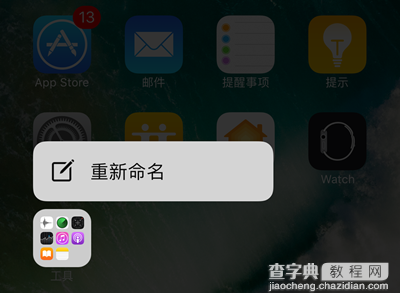苹果为 iOS 10 增加了大量的 3D Touch 交互,让这项技术真正发挥了“更有用”的潜能,如果不会用 3D Touch,iOS 10 的体验真真要大打折扣。下面给大家介绍小编在使用过程中搜罗的 3D Touch 运用场景,基本已经涵盖目前 3D Touch 支持到的功能类型,这其中一定有很多你未发现的妙用,一起看看吧。
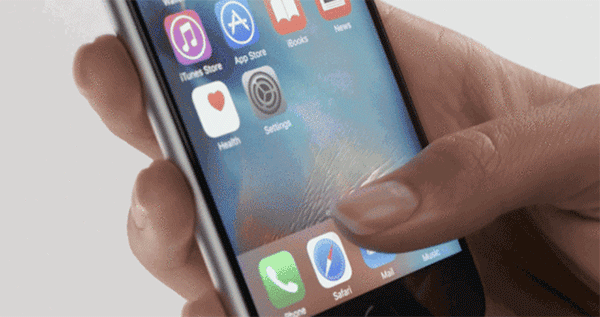
◆首先需要了解的是 3D Touch 操作有两个层级:
1. 在某个图标/标签/用力按下
2. 按下之后不松开手指,继续力压,便实现第二层级的操作。当然,按下之后进一步的上滑、下滑、拖曳等手势也属于第二层级。
※ 本篇中所有演示和讲解都基于 iOS 10 系统,虽然大家口传的毛病也有,不过在此还是建议 iPhone 6s 以上机型的朋友升级 iOS 10,毕竟搭配的新体验都很给力。
3D Touch 完整使用攻略:
一 搭配悬浮小圆点快速返回主屏
这是本人用到最多的功能也是个人觉得最好用的功能,强烈推荐,尤其是担忧 Home 键寿命想转向小圆点怀抱的同学们。如果你本身就有使用小圆点的习惯,那么这个功能更是不可或缺。
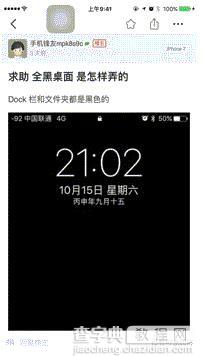
打开 iOS 的 AssistiveTouch(也就是悬浮小圆点) — 自定顶层菜单 — 图标底下的 3D Touch 操作,将其选择为「主屏幕」即可(一般默认也是主屏幕)。
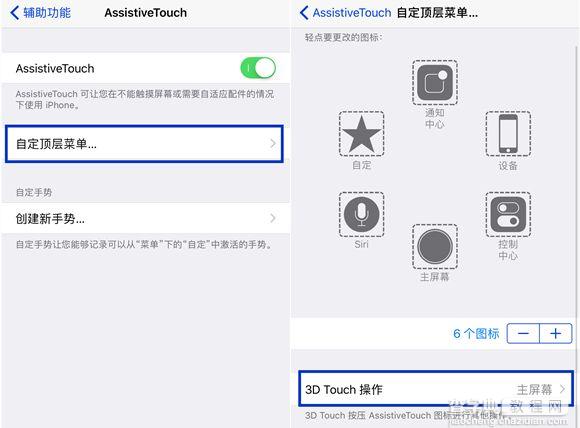
此后你都可以用力按下小圆点来返回主屏,超级方便,解放 Home 键。值得注意的是,3D Touch 小圆点的返回主屏其实并非绝对的退回 iOS 桌面,而是会根据用户跳转和上一次打开的 App 的不同情况,判断是直接退到桌面,还是回到上一次打开的应用/游戏,还是返回跳转前的页面。
二 App 桌面扩展
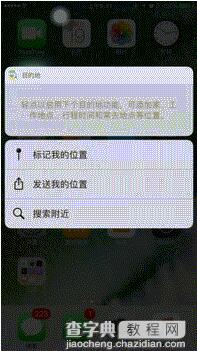
目前大部分原生 App 和一些第三方 App 都已支持 3D Touch 桌面扩展。随便找一个应用图标,用力按下,就会弹出相应的快捷操作窗口。比如时钟应用可以弹出扩展菜单直接新建闹钟、开始秒表计时等;微信可以扩展打开二维码、扫码等;总之扩展的好处很多很多,而每个应用的扩展各不相同,需要大家在使用中慢慢发现。
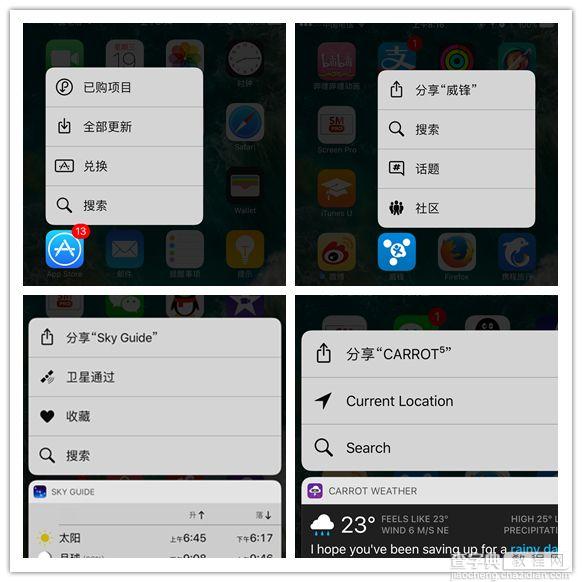
三 文件夹改名
桌面的文件夹可以用 3D Touch 直接扩展出重命名选项,比原来长按然后在标题中改名来得方便。